Anda bosan dengan tampilan kursor yang itu-itu saja? Jangan bingung, karena ada cara mengganti icon kursor di Windows 11. Anda dapat mengubahnya dengan gambar kursor lain yang menurut Anda lebih menarik.
Caranya sangat mudah, bahkan Anda tidak membutuhkan aplikasi tambahan sama sekali untuk melakukan perubahan ini. Yang paling penting adalah Anda memiliki gambar icon yang nantinya akan dijadikan sebagai gambar kursor.
Cara Mengganti Icon Kursor di Windows 11
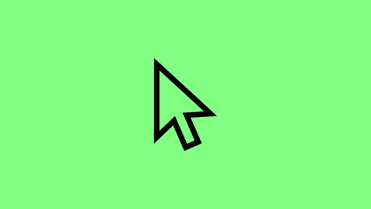
Untuk mengganti gambar kursor di Windows 11, ada dua cara yang dapat Anda lakukan yakni sebagai berikut.
1. Melalui Pengaturan
Cara pertama Anda bisa mengubah icon kursor melalui setelan atau pengaturan pada laptop atau komputer. Berikut ini langkah-langkahnya.
- Klik start.
- Pilih pengaturan.
- Selanjutnya pilih aksesibilitas.
- Klik penunjuk mouse dan sentuhan.
- Pilih salah satu penunjuk mouse yang Anda sukai. Selain itu Anda juga bisa mengatur ukurannya.
Sayangnya, cara ini hanya bisa memilih icon kursor bawaan yang sudah tersedia. Jika Anda ingin menggunakan icon sendiri, maka bisa mencoba cara kedua.
2. Melalui Personalisasi
Berikut ini cara mengganti icon di Windows 11 melalui menu personalisasi yang ada di pengaturan.
- Pastikan Anda sudah memiliki icon kursor yang nantinya akan diterapkan. Jika belum, ada bisa mendownloadnya di sini atau di situs-situs lainnya.
- Setelah mendownloadnya, silakan ekstrak file tersebut.
- Selanjutnya Anda akan mendapati file install. Klik kanan file tersebut dan secara otomatis icon kursor akan tersimpan di C > Windows > Cursors.
- Sekarang silakan buka aplikasi pengaturan lalu pilih personalisasi.
- Pilih tema lalu kursor mouse.
- Klik browse lalu ambil icon yang Anda inginkan.
- Terakhir klik simpan.
Bagaimana sangat mudah bukan? Itulah cara mengganti icon kursor di Windows 11. Selamat mencoba.